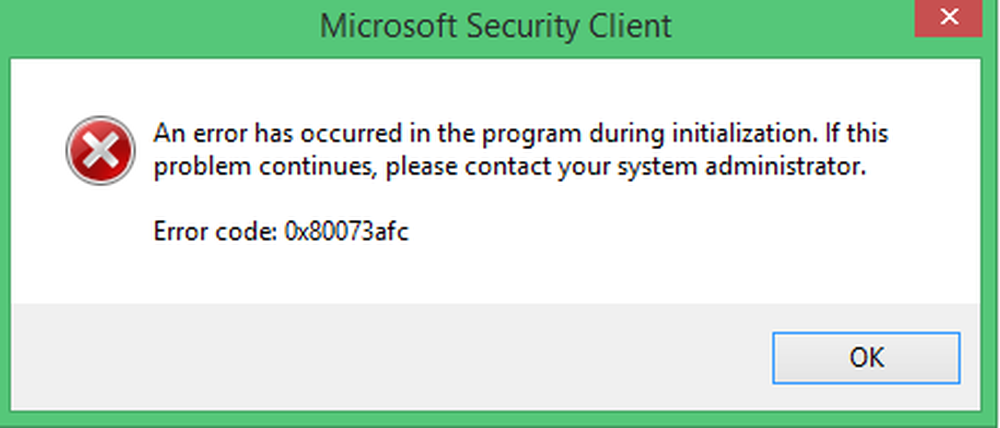Fix Windows Felkod 0x80070017 under installation, uppdatering eller systemåterställning

Om du får en Windows Felkod 0x80070017 Under installation, uppdatering eller systemåterställning är det vanligtvis att systemfiler saknas eller är korrupta. Det kan inträffa under det finns flera sätt att installera, uppdatera eller systemåterställa Windows. Det enda sättet att ladda ner filen är att återställa installationen från färskt.

Så här åtgärdar du felkod 0x80070017
Vänligen skapa en systemåterställningspunkt först och kom ihåg omstart Windows efter varje fix.
En vanlig sak du bör göra innan du börjar är att köra System File Checker i Säkert läge eller starttid och se om det hjälper dig.
Felkod för Windows Installation 0x80070017
Som vi sa i början är det på grund av ett dåligt medie eller korruption i ISO. Det är möjligt att blixten eller DVD-mediet du använder för att installera Windows 10, då måste vi förbereda det igen.
1] Skapa Windows 10 ISO-media igen
Du kan ladda ner filen från Microsoft-servern igen och sedan återskapa det startbara mediet med hjälp av ISO-filen igen antingen på USB-enheten eller på DVD-media. Vad du bör komma ihåg är att om du använder DVD, försök att bränna den i en lägre inställning 4x eller 8x. När du bränner disken i en lägre inställning med den nya ISO-enheten, se om du kan installera Windows.
Om du använder en USB-enhet, se till att du använder en enhet som har en bra läs- och skrivhastighet, så ingen av filerna kopieras inte felaktigt.
2] Kör Microsofts Online Felsökare
Du kan också fixa sådana fel med hjälp av Microsofts felsökare online. Det kommer att skanna din dator för problem och föreslå lösningar.
Windows Update-fel 0x80070017
1] Ta bort filer från SoftwareDistribution Folder
När Windows hämtar uppdateringarna förvaras de i en särskild mapp som heter Programdistribution. Filhämtning här raderas automatiskt när installationen är klar. Men om det inte städar eller om en installation fortfarande är pågående, har du två val. Du måste ta bort innehållet i mappen SoftwareDistribution.
2] Kör Windows Update Felsökare
Kör den här inbyggda felsökaren för Windows Update för att åtgärda de flesta vanliga uppdateringsproblemen i Windows 10.
Systemåterställningsfel 0x80070017
Detta fel översätts till ett CRC-fel vilket innebär att filerna som kopieras från skivan inte gör det till hårddisken. Det betyder att du kopierar filerna till destinationsdrivenheten. det har blivit korrumperat Om systemåterställning inte fungerar kan du prova följande förslag:
1] Återställ arkivet
För att göra så följer du dessa steg:
Starta i Säkert läge utan att skapa nätverk och öppna en kommandotolk som administratör.
Skriv följande och tryck på Enter:
netto stopp winmgmt
Skriv sedan följande och tryck på Enter:
winmgmt / resetRepository
Starta om och se om du kan få systemåterställningspunktet att fungera.
2] Starta i Säkert läge
Starta om datorn till Säkerläge, och försök sedan köra Systemåterställning och se om det fungerar.
3] Återställ Windows 10
Om inget annat fungerar, har du inte mycket val, men använder Återställ detta PC-alternativ.
Vi hoppas att dessa felsökningstips hjälper dig att åtgärda felet 0x80070017.